Enregistrez de la vidéo, de l'audio, du gameplay et de la webcam pour enregistrer facilement des moments précieux.
2 façons simples d'enregistrer des espaces Twitter en tant qu'hôte et en tant qu'audience
Twitter Spaces est une salle de discussion dans laquelle les personnes, qu'il s'agisse d'un hôte ou d'un public, établissent des conversations audio en direct. L'enregistrement des espaces Twitter est un bon moyen pour l'hôte de publier le contenu intéressant et pour le public de sauvegarder la conversation pour la récapituler. Vous pouvez enregistrer toutes les discussions sur différents sujets sans mots ni phrases filtrés. Quel que soit votre objectif, cet article présente 2 façons différentes de vous aider à enregistrer les espaces Twitter.
Liste des guides
Partie 1. Comment enregistrer des espaces Twitter en tant qu'hôte [méthode par défaut] Partie 2. Comment télécharger directement l'audio de Twitter Space (hébergeur uniquement) Partie 3. La meilleure façon d'enregistrer des espaces Twitter sans aucune limitation Partie 4. FAQ sur la façon d'enregistrer des espaces TwitterPartie 1 : Comment enregistrer des espaces Twitter en tant qu'hôte [méthode par défaut]
Comme mentionné ci-dessus, il existe deux façons d'enregistrer Twitter Spaces. La première consiste à activer l'option d'enregistrement lors de la configuration de Twitter Space. Oui, Twitter Space permet à ses utilisateurs d'enregistrer leurs conversations audio en direct uniquement ! Cependant, cette fonctionnalité n'est pas activée par défaut et ne s'applique à vous que si vous êtes l'hôte. Si vous êtes un public, Twitter ne vous permet pas d'enregistrer Twitter Spaces. Maintenant, si vous êtes un hôte et que vous ne savez pas comment activer la fonction d'enregistrement de Twitter Space, voici les étapes à suivre :
Étape 1Lancez votre Gazouillement sur votre appareil mobile et appuyez longuement sur le Composer bouton avec le Plume et Icônes Plus. Ensuite, sélectionnez le Espaces possibilité avec le Icône de microphone.
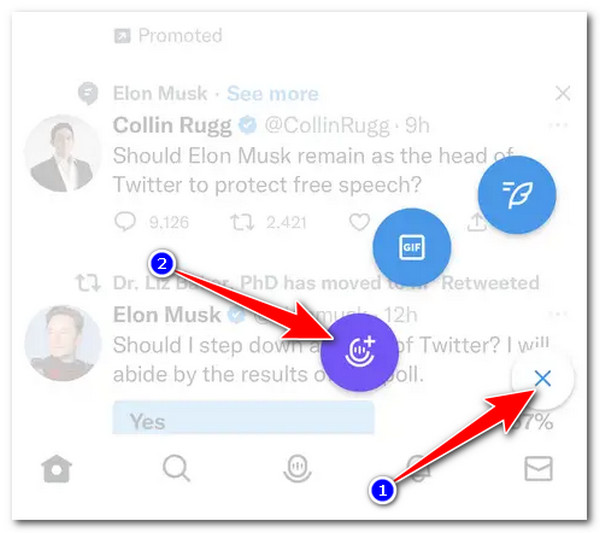
Étape 2Ensuite, saisissez les informations concernant votre espace Twitter en les ajoutant au champ de saisie « De quoi voulez-vous parler ? ». Vous pouvez également ajouter des sujets pour votre espace afin de le rendre plus spécifique.
Étape 3Ensuite, allumez le Espace d'enregistrement en appuyant sur son Changer bouton. Appuyez sur le bouton Commencez maintenant pour commencer à enregistrer votre espace Twitter immédiatement. Sinon, sélectionnez le bouton Icône de date pour le programmer à un autre moment.

Partie 2 : Comment télécharger directement l'audio de Twitter Space (hébergeur uniquement)
Maintenant que vous savez comment enregistrer vos conversations audio en direct sur Twitter Spaces en tant qu'hôte à l'aide des fonctionnalités d'enregistrement d'espaces intégrées de Twitter, il est temps de découvrir comment y accéder et les télécharger. Twitter permet aux hôtes d'espaces comme vous de télécharger vos conversations audio en direct enregistrées. Vous pouvez y accéder et les télécharger soit sur votre application Twitter, soit sur une version Web de Twitter. Pour accéder à votre enregistrement Twitter Spaces et le télécharger, voici les étapes à suivre :
Étape 1Lancez votre Application Twitter sur votre téléphone ou accédez à votre compte pour Version Web de Twitter. Ensuite, appuyez sur votre icône de profil dans le coin supérieur gauche de l'écran de la plateforme. D'autre part, cliquez sur le bouton Plus option dans le coin gauche de votre Écran de la version Web de Twitter.
Étape 2Après cela, sélectionnez le Paramètres et confidentialité option, dirigez-vous vers le Votre compte, et cliquez ou appuyez sur le Téléchargez une archive de vos données bouton. Ensuite, Twitter vous avertira automatiquement une fois le fichier Zip téléchargé.
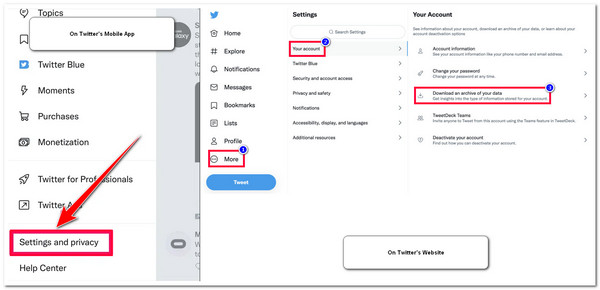
Partie 3 : La meilleure façon d'enregistrer des espaces Twitter sans aucune limitation
Sinon, comment allez-vous enregistrer Twitter Spaces comme audience si Twitter ne vous permet pas de le faire ? Enregistreur d'écran 4Easysoft L'outil rend cela facile et possible ! Cet outil est doté d'un Enregistreur téléphonique que vous pouvez utiliser pour enregistrer des Twitter Spaces en tant qu'hôte qui établit une salle par téléphone ou un public écoutant Twitter Spaces sur un appareil mobile. Ses paramètres personnalisés et ses multiples modes d'enregistrement vous aideront à produire des vidéos de haute qualité en quelques étapes simples. Suivez cette voie maintenant :

Prend en charge l'enregistreur téléphonique, l'enregistrement vidéo et l'enregistreur audio pour capturer l'espace Twitter sur tous les appareils.
Doté de raccourcis clavier personnalisables que vous pouvez utiliser pour lancer divers processus d'enregistrement d'écran via des combinaisons de touches.
Équipé d'une fonction d'enregistrement programmé qui vous permet de définir un calendrier pour le démarrage et l'arrêt de l'enregistrement.
Proposez des options de réglage de sortie qui vous permettent d'améliorer encore davantage la qualité de votre sortie.
100% sécurisé
100% sécurisé
Comment enregistrer des espaces Twitter en tant qu'hôte et en tant qu'audience à l'aide de l'outil d'enregistrement d'écran 4Easysoft :
Étape 1Téléchargez et installez le Enregistreur d'écran 4Easysoft sur votre ordinateur. Ensuite, lancez l'outil et cliquez sur le bouton Enregistreur téléphonique option.
Étape 2Ensuite, sélectionnez entre Enregistreur iOS ou Enregistreur Android, en fonction de votre appareil mobile. Ensuite, vous pouvez commencer à enregistrer des espaces Twitter.
Étape 3Si vous sélectionnez le Enregistreur iOS option, connectez votre iOS et votre ordinateur au même Connexion Wi-Fi et cochez la case Onglet Mise en miroir de l'écran sur l'interface du Phone Recorder. Sur votre appareil iOS, accédez à votre Centre de contrôle, robinet Mise en miroir de l'écran, et sélectionnez le Enregistreur d'écran 4Easysoft. Ensuite, attendez que l’outil affiche votre écran iOS sur votre ordinateur.
Sinon, si vous choisissez le Enregistreur Android option, installez le Miroir FoneLab sur votre appareil et lancez-le. Assurez-vous que vos deux appareils (ordinateur et Android) sont connectés au même Connexion Wi-Fi. Ensuite, sur FoneLab, appuyez sur le Détecter et attendez que l'application détecte votre ordinateur. Une fois la détection effectuée, appuyez sur le nom de votre ordinateur.
Étape 4Une fois que vous avez réussi à envoyer l'écran de votre appareil mobile à l'outil, accédez à l' Espaces Twitter vous souhaitez enregistrer et cocher le Enregistrer bouton pour lancer le processus d'enregistrement de l'espace Twitter.
Partie 4 : FAQ sur la façon d'enregistrer des espaces Twitter
-
1. Puis-je configurer Twitter Space sur la version Web de Twitter ?
Non. Malheureusement, Twitter Space ne peut pas être configuré sur la version Web de la plateforme. Vous ne pouvez configurer Twitter Space que sur des appareils Android ou iOS. Mais vous pouvez écouter, rejoindre et télécharger des conversations enregistrées en audio uniquement (si vous êtes un hôte) sur la version Web de Twitter.
-
2. Où vont les espaces Twitter enregistrés après leur téléchargement ?
Après avoir téléchargé les espaces Twitter enregistrés, ils sont immédiatement stockés sur le stockage local de votre appareil. Vous pouvez les trouver dans le dossier Téléchargements de votre appareil, dans le dossier Spaces_media.
-
3. Pourquoi ne puis-je pas voir et télécharger mes espaces Twitter précédemment hébergés ?
Twitter conserve les conversations Twitter Spaces enregistrées pendant 30 jours seulement. Si vous dépassez ce délai, vous ne pouvez plus les télécharger.
Conclusion
Et voilà ! Ce sont les 2 façons dont vous pouvez enregistrer Twitter Spaces ! Si vous êtes un hôte, vous pouvez enregistrer vos conversations Twitter Spaces en activant l'option Enregistrer l'espace. Vous pouvez également le télécharger sur votre appareil local ! Cependant, la qualité de l'audio enregistré n'est pas satisfaisante. Dans ce cas, vous avez certainement besoin d'un outil capable de vous fournir la meilleure sortie d'enregistrement audio : le Enregistreur d'écran 4Easysoft outil ! Cet outil peut enregistrer des Twitter Spaces de haute qualité, offrant une expérience d'écoute exceptionnelle ! Désormais, si vous êtes un public qui souhaite également enregistrer un Twitter Spaces hébergé, vous pouvez également compter sur cet outil ! Pour en savoir plus sur ses puissantes fonctionnalités, visitez son site officiel dès aujourd'hui !
100% sécurisé
100% sécurisé


